在機體中安裝計算節點
使用此程序在 D2 機體中安裝計算節點。
- 閱讀下列各節,確保工作時安全無虞。
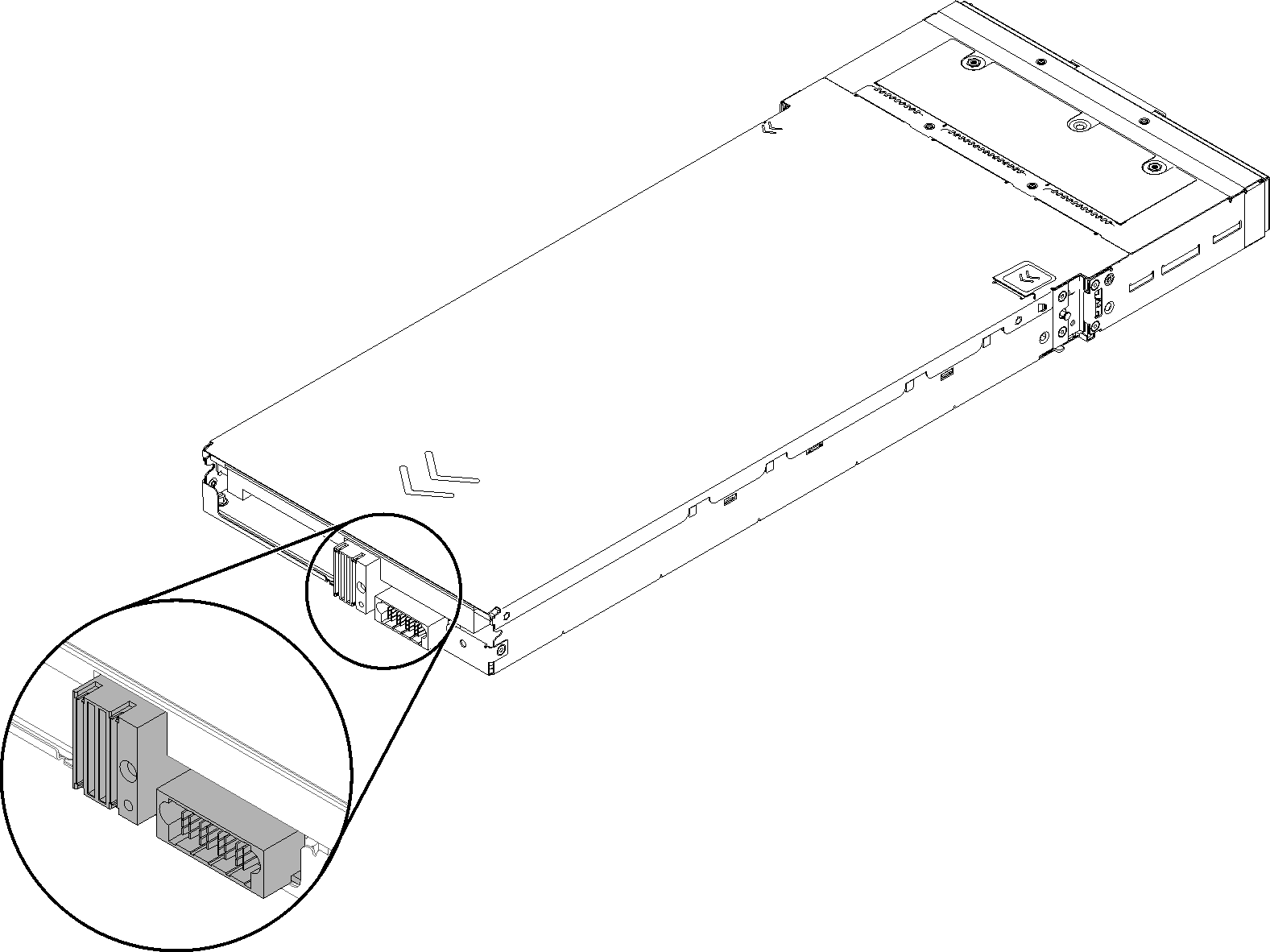
完成下列步驟以在機體中安裝計算節點。
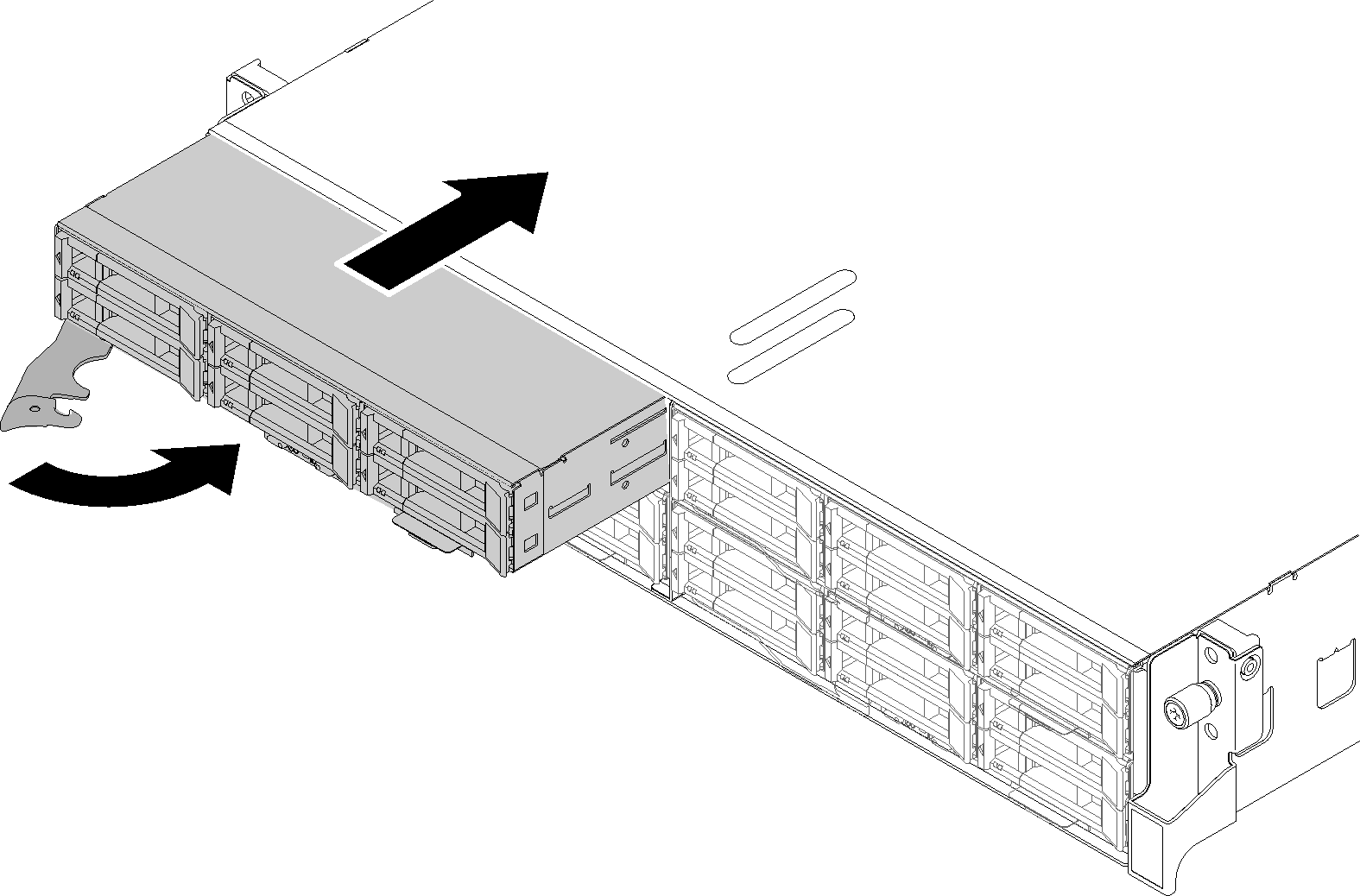
檢查電源 LED,確定其有在快速閃爍和慢速閃爍之間轉換,以表示節點已準備好開啟電源;然後請開啟節點電源。
確定計算節點控制面板上的電源 LED 持續亮起,這表示計算節點正在接收電源且已開啟。
如果您有其他要安裝的計算節點,請現在安裝。
如果這是首次在機體中安裝節點,則必須透過 Lenovo XClarity Provisioning Manager 配置節點,並安裝節點作業系統。如需詳細資料,請參閱 使用 Lenovo XClarity Provisioning Manager 安裝作業系統。
如果無法透過本端主控台存取計算節點:
存取 Lenovo XClarity Controller Web 介面(請參閱 存取 XClarity Controller Web 介面)。
透過 Lenovo XClarity Provisioning Manager 設定 Lenovo XClarity Controller 網路連線(請參閱 透過 XClarity Provisioning Manager 設定 XClarity Controller 網路連線)。
登入 Lenovo XClarity Controller(請參閱 登入 XClarity Controller)。
如果您已經變更計算節點的配置,或者要安裝與先前卸下的計算節點不同的計算節點,則必須透過 Setup Utility 來配置計算節點,而且可能需要安裝計算節點作業系統;如需詳細資料,請參閱系統配置。
如果要安裝與卸下的節點不同的計算節點,請使用新的重要產品資料 (VPD) 更新機型和序號。使用 Lenovo XClarity Provisioning Manager 更新機型和序號。請參閱更新機型及序號。
您可以將識別資訊放置在可從節點正面存取的拉出式標籤卡榫上。
示範影片